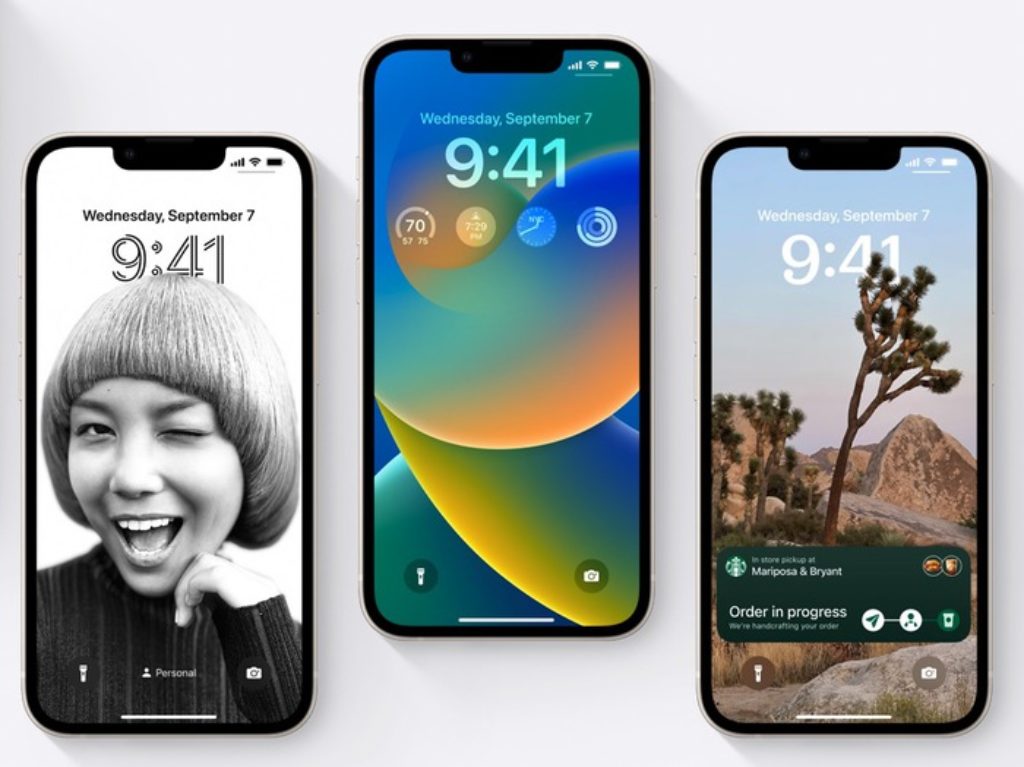Cet article a été mis à jour le
Si vous avez oublié le mot de passe sur votre iPhone et que vous ne pouvez pas accéder à votre appareil, il est possible de réinitialiser l’appareil et de le remettre en marche. Il existe un moyen de faire fonctionner à nouveau votre iPhone, en supposant que le combiné soit sauvegardé et que vous ayez accès à un ordinateur, soit un PC, soit un Mac.
Si vous saisissez le mauvais mot de passe sur votre iPhone, il sera désactivé pendant une courte période, généralement 1 minute, puis vous pourrez réessayer de le saisir. Si vous le faites trop de fois, vous serez bloqué pendant une période plus longue.
Comment réparer un iPhone dont j’ai oublié le mot de passe ?
Si vous avez oublié le mot de passe sur votre iPhone, vous devrez mettre votre iPhone en mode de récupération, puis effacer l’appareil afin qu’il puisse être configuré à nouveau.
Il y a deux options ici sur ce que vous pouvez faire avec l’appareil, si vous l’avez sauvegardé, vous pouvez restaurer la sauvegarde. Si vous ne l’avez pas sauvegardé, vous pouvez configurer le combiné en tant que nouvel appareil.
Ce que vous devrez faire est de mettre votre iPhone en mode de récupération, vous aurez besoin d’un PC ou d’un Mac pour le faire afin de pouvoir connecter votre iPhone à votre ordinateur.
Comment mettre mon iPhone en mode de récupération ?
Pour mettre votre iPhone en mode de récupération, vous devez éteindre l’appareil, la façon dont vous procédez dépend du type d’appareil que vous possédez.
Pour éteindre le combiné sur l’iPhone 8 ou version ultérieure, appuyez simultanément sur le bouton d’alimentation et le bouton de réduction du volume. Vous verrez alors glisser pour éteindre et vous pouvez éteindre le combiné.
Sur l’iPhone 7, l’iPhone 7 Plus, l’iPhone 6s et l’iPhone 6, vous devez maintenir le bouton d’alimentation enfoncé jusqu’à ce que vous voyiez glisser pour éteindre.
Sur les appareils plus anciens comme l’iPhone Se de première génération et l’iPhone 5S et les versions antérieures, vous devez appuyer sur le bouton d’alimentation en haut jusqu’à ce que la diapositive pour éteindre apparaisse.
Vous devrez maintenant mettre votre iPhone en mode de récupération, la façon dont cela se fait varie selon le modèle, sur l’iPhone 8, l’iPhone 8 Plus, l’iPhone X et les versions ultérieures, y compris l’iPhone SE (2e et 3e génération), cela se fait avec le bouton latéral.
Sur l’iPhone 7 et 7 Plus, cela se fait avec le Bouton de réduction du volume. Sur les appareils plus anciens comme l’iPhone SE et l’iPhone 6S et les versions antérieures, vous devez utiliser le bouton d’accueil.
Pour mettre votre iPhone en mode de récupération, vous devez appuyez et maintenez le bouton correspondant ci-dessus, puis connectez-le à votre ordinateur, tout en gardant votre doigt sur le bouton. Vous devez maintenir le bouton enfoncé jusqu’à ce que vous voyiez le mode de récupération sur l’écran de votre iPhone. Si vous voyez le mot de passe sur votre écran, vous devrez le désactiver et recommencer.
Comment restaurer mon iPhone ?
Maintenant que votre iPhone est en mode de récupération, vous pouvez restaurer l’appareil, cela peut être fait via iTunes ou via Finder sur votre Mac ou iTunes sur un PC.
Un menu s’affichera sur l’écran de votre ordinateur avec Mettre à jour, Restaurer ou Annuler, vous souhaitez sélectionner Restaurer dans le menu. Il restaurera ensuite votre appareil, ce qui prend normalement environ 15 minutes.
Vous pouvez ensuite procéder à la configuration de votre iPhone, cela peut être fait à partir d’une sauvegarde ou configuré comme un nouvel appareil, vous pouvez trouver plus de détails sur la façon de le faire sur le site Web d’Apple. Nous espérons que vous trouverez ce guide utile et si vous avez des questions, laissez un commentaire ci-dessous et faites-le nous savoir.
Crédit image : Ben Kolde
Classé sous : Apple, Apple iPhone, Guides
Information: Certains de nos articles incluent des liens d’affiliation. Si vous achetez quelque chose via l’un de ces liens, Geeky Gadgets peut gagner une commission d’affiliation. Apprendre encore plus.